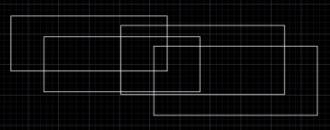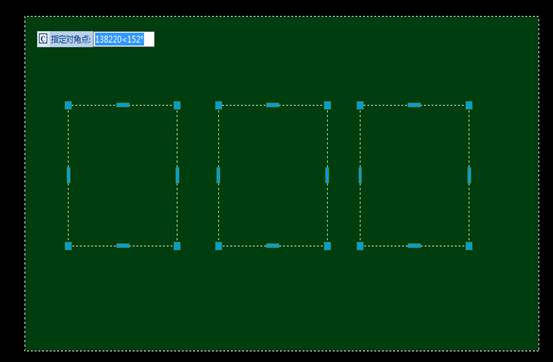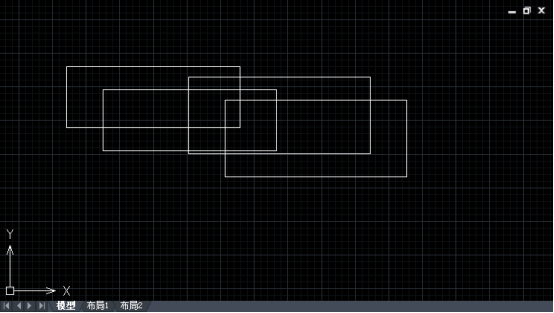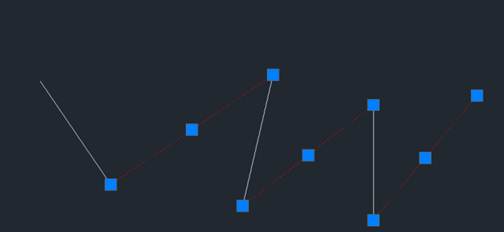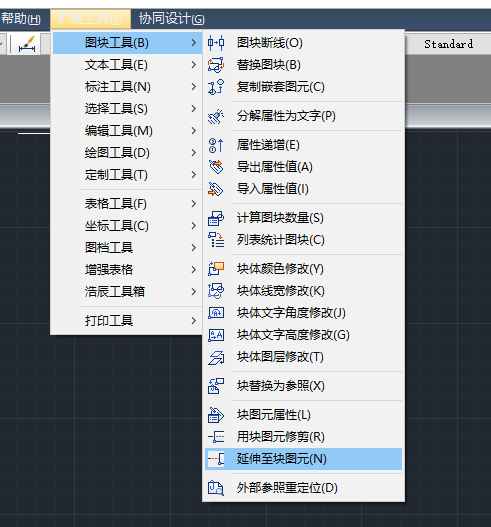CAD图元选择方式
2019-09-05
5616
在我们使用CAD绘图软件的时候,我们在选择图纸上的图元时,常用的长度图元选择方式有点选,或者框选,除此之外,当我们想要快速选择图纸中图元时,我们还可以使用那些方式来选择呢? CAD图元选择方式: 鼠标左键:用来选择物体,一是直接左键选择图元;二是鼠标左键点击后,向右上或右下侧拖动鼠标,然后松开,出现实线选择框,只有完全处于实线框内的图元才能被选中;三是鼠标左键点下后,向左上或左下侧拖动鼠标,然后松开。这时出现的是虚线选择框,只要有一部分处于虚线框内的图元,都能被选中。 鼠标右键:首先需要改一下浩辰CAD的系统配置。调用选项命令(输入option)在“用户系统配置”选项卡中,有个“自定义右键单击”的选项。在“默认模式”和“编辑模式”中,选择“重复上一个命令”;在命令模式中,选择“确认”。 当提示选择对象时,输入?号,可以看到更多的选择选项,如果能把这些选项记住,可以提高在一些特殊状态下的选择效率。键盘中的回车键和空格键同样可以达到上述功能,但是速度会比鼠标右键慢很多。 以上就是在CAD绘图软件中,在图纸中,CAD图元选择的相关方式,我们在使用的时候,可以根据图纸及选择的要求选择合适的方法。今天就介绍这么多了。安装浩辰CAD软件试试吧。更多CAD教程技巧,可关注浩辰CAD官网进行查看。
CAD图元选择有重叠位置快速选中
2019-08-12
6801
用cad绘制复杂图形,有交集位置可能出现重叠或者覆盖其他实体情况,想要怎么选中cad图元?在cad里面是可以设置实现下面具体介绍一下方法。 比如,选择被其他图元所覆盖的图元不像单独的图元选择那么方便,如下图所示:不同图层线覆盖。 如何快速的选中后面线呢 第1种: 如果两个图元属于不同的图层就可以通过冻结或关闭上面的中心线图层来选择被覆盖的绿色图元。 第2种: 按键选择循环开 此时在绘图区选中重叠的线时,会有如下窗口出现 此处显示即为选中的重叠线的区分,可以根据颜色选择需要选中的线条,方法就是在窗口中相应颜色的直线上单击一下即可,比如现在只想选择蓝色部分,则在绿色的选项上单击一下即将蓝色线条选中了。 总体来说第2种方法比较方便快捷。您如果图形比较复杂经常需要选取,建议打开状态栏设置循环打开,不用每次设置。
CAD中图元选择技巧
2019-07-31
6448
在我们绘制图纸的时候,影长要对图纸中的相关图元进行一些移动等操作,在移动或者其他操作前,我们首先要选中图纸中的CAD图元,那在CAD软件中CAD选择图元的方法有哪些呢? CAD软件中图元选择的方法: 第一种,选用鼠标点选或框选图元,此时,所选择图元呈高亮状态。然后键盘输入编辑命令进行操作。采用这种方式,可利用Shift键来去除多余选择的图元。第二种,先用键盘输入编辑命令,确认后再选择需操作的图元,选择完毕需操作的图元后再次确认进行编辑操作。这种方式,我觉得在选择需操作的图元这一环节上更为方便灵活,可以通过辅助键来帮助选择。P - previous,选择上一次操作的图元。R - remove,去除已选择图元。A - add,增加选择图元(用于使用了remove后)。 以上就是在浩辰CAD软件中,当我们需要CAD选择图元时,我们可以使用不同的选择方法,都可以实现。今天就介绍这么多了。安装浩辰CAD软件试试吧。更多CAD教程技巧,可关注浩辰CAD官网进行查看。
CAD图元选择与鼠标相关的方式
2019-07-23
4736
小编教大家CAD图元选择与鼠标相关的方式,大家在CAD中用到编辑命令的操作时,经常需要选择图元。就拿编辑命令和图元选择来说,常用的有两种方式。第一种,选用鼠标框选或点选图元第二种,先用在命令行输入编辑命令,确认后再选择自己需要的图元,选择完毕需操作的图元后再次确认进行编辑操作。 鼠标左键:用来选择物体,一是直接左键选择图元;二是鼠标左键点击后,向右上或右下侧拖动鼠标,然后松开,出现实线选择框,只有完全处于实线框内的图元才能被选中;三是鼠标左键点下后,向左上或左下侧拖动鼠标,然后松开。这时出现的是虚线选择框,只要有一部分处于虚线框内的图元,都能被选中。 鼠标右键:首先需要改一下浩辰CAD的系统配置。调用选项命令(输入option)在“用户系统配置”选项卡中,有个“自定义右键单击”的选项。在“默认模式”和“编辑模式”中,选择“重复上一个命令”;在命令模式中,选择“确认”。 当提示选择对象时,输入?号,可以看到更多的选择选项,如果能把这些选项记住,可以提高在一些特殊状态下的选择效率。键盘中的回车键和空格键同样可以达到上述功能,但是速度会比鼠标右键慢很多。 以上就是CAD图元选择与鼠标相关的方式,希望同学们好好学习并熟练掌握。
CAD图元选择技巧
2019-07-10
4861
CAD图元选择有多种操作方式,下面我们一起探讨一下。 1.在CAD操作界面的黑色绘图区域任意位置单击鼠标右键----点击快速选择选项, 2.在“特性”选项里选择图层,在“值”选项选择你要选中的图层,然后确定,具体示意如下: 则图中所有中心线均被选中,如下图: 以上两种快速选择的方法,希望大家能够掌握,更多的教材可以到浩辰官网学习。
CAD图元选择方式和鼠标的关系
2018-07-12
8969
在操作编辑命令时,我们难免需要进行CAD图元选择,一般情况下,我们常用的图元选择方式有两种,第一种是用鼠标点选或者框选,第二种是用键盘输入。这两种方式各有各的优点,第一种可以去除多余的图元,第二种在选择操作图元时更灵活方便。 一、CAD图元选择方式 P – previous:选择上一次操作的图元 R – remove:去除已选择图元 A – add:增加选择图元(用于使用了remove后) 二、CAD图元选择和鼠标的关系 这两种方式都关系到同样的一些和鼠标使用有关的地方。 鼠标左键:用来选择物体,一是直接左键点取图元;二是鼠标左键点下后,向右上或右下侧拖动鼠标,然后松开,出现实线选择框,只有完全处于实线框内的图元才能被选中; 三是鼠标左键点下后,向左上或左下侧拖动鼠标,然后松开。这时出现的是虚线选择框,只要有一部分处于虚线框内的图元,都能被选中。 鼠标右键:先改一下CAD的系统配置。在“用户系统配置“中,有个“自定义右键单击”的选项。在“默认模式”和“编辑模式”中,选择“重复上一个命令”;在命令模式中,选择“确认”。 当提示选择对象时,输入?号,可以看到更多的选择选项,如果能记住,可以提高在一些特殊状态下的选择效率。 在CAD绘图中,CAD图元选择的两种方式中无论使用哪种方式,我们都离不开鼠标的操作,鼠标左右键的使用对这个功能来说还是比较方便快捷的,虽然我们也可以使用键盘中的按键,但是速度上还是鼠标更有优势。